Tanuljuk meg a legegyszerűbb módszereket a hívások rögzítésére a Messengerben iPhone-on, Androidon és számítógépeken az alábbi cikk segítségével!
 |
Messenger hívások rögzítése telefonon
A Messengerben beállított hívásrögzítés segíthet megőrizni a fontos információkat, különösen akkor, ha vissza kell tekinteni a beszélgetésekre. Bár a Messenger nem támogatja az élő rögzítést, van néhány módszer, amit használhatsz.
Messenger hívások rögzítése iPhone-on
Sokféleképpen rögzítheti a Messenger hívásokat iPhone-on, a harmadik féltől származó alkalmazások letöltésétől a beépített iOS-alkalmazások használatáig. Az egyszerűbb megoldás azonban a Vezérlőközpont beépített képernyőfelvételi funkciójának használata.
1. lépés: A Vezérlőközpont telepítéséhez az iPhone-on a Beállítások menüpontra kell lépnie.
 |
2. lépés: Lépjen a „Vezérlők testreszabása” menüpontra, keresse meg és adja hozzá a „Képernyőfelvétel” elemet az előtte lévő pluszjelre kattintva.
 |
3. lépés: Mielőtt hívást indítana a Messengerben, nyissa meg a Vezérlőközpontot a képernyő tetejétől lefelé húzással, majd koppintson a kör alakú ikonra a képernyőfelvétel elindításához.
 |
4. lépés: A hívás befejezése után húzza lefelé az ujját felülről, és koppintson ismét a kör ikonra a képernyőfelvétel kikapcsolásához.
 |
Hívások rögzítése a Messenger Androidon
A Messenger Androidon történő hívások rögzítéséhez használhat egy harmadik féltől származó képernyőrögzítő alkalmazást, például az AZ Screen Recordert. Íme az utasítások:
1. lépés: Nyisd meg a korábban telepített AZ Screen Recorder alkalmazást. Olvasd el és add meg a kért engedélyeket, majd koppints az „Engedélyezés” gombra. Győződj meg arról, hogy a „Megjelenítés más alkalmazások felett” funkció engedélyezve van a rögzítéshez, amikor a Messenger meg van nyitva.
 |
2. lépés: A beállítás befejezése után egy kis kamera ikon jelenik meg a képernyő jobb sarkában.
 |
3. lépés: Hívás kezdeményezése a Messengeren keresztül. Amikor a felületen megjelenik az AZ Screen Recorder felirat a képernyő sarkában, kattintson az ikonra. Amikor a rendszer felvételi engedélyt kér, válassza az „Engedélyezés” lehetőséget a folytatáshoz.
 |
4. lépés: Amint a felvétel elindul, egy visszaszámlálás jelenik meg 3-tól. A hívás során használhatja a „Szünet” gombot (felvétel leállítása) és a „Lejátszás” gombot (felvétel folytatása). Ha be szeretné fejezni a felvételt, koppintson a négyzet ikonra a felvétel mentéséhez az eszközére.
 |
Vegye figyelembe, hogy az Android és iOS rendszeren a lépések modelltől és verziótól függően eltérőek lehetnek. Használja a fenti utasításokat útmutatóként, és ennek megfelelően igazítsa a telefonját.
Messenger hívások rögzítése számítógépen
A telefonodhoz hasonlóan a Messenger hívásokat is rögzítheted a számítógépeden egy támogató alkalmazás segítségével. Ha Windows 10 vagy 11 rendszert használsz, a rendszerfelvételi szoftver előnyeit az alábbiak szerint használhatod:
1. lépés: Nyisd meg a Hangrögzítő alkalmazást a számítógépeden, mielőtt Messenger-hívást kezdeményeznél. Kattints a „Felvétel” gombra (vagy használd a Ctrl+R billentyűkombinációt) a hívás háttérben történő rögzítéséhez.
 |
2. lépés: A hívás befejezése után térjen vissza a Hangrögzítő alkalmazásba, és koppintson a „Leállítás” gombra a felvétel leállításához.
 |
3. lépés: A felvétel leállítása után nyomja meg a „Lejátszás” gombot a felvétel újbóli meghallgatásához. A felvételfájlra jobb gombbal kattintva kiválaszthatja a „Megosztás”, „Törlés”, „Átnevezés” vagy „Fájl megnyitása” lehetőséget a fájl helyének megkereséséhez.
 |
Megjegyzés: ez az útmutató Windows 10 és 11 rendszerű számítógépekre vonatkozik. Ha más operációs rendszert használ, a lépések kissé eltérhetnek, ezért kérjük, tekintse át és ennek megfelelően módosítsa a lépéseket.
A fenti utasításokkal, hogyan rögzíthet Messenger-hívásokat iPhone-on, Androidon és számítógépen, remélhetőleg könnyedén megteheti. Azonban ne felejtse el tiszteletben tartani mások magánéletét a nem kívánt helyzetek elkerülése érdekében.
[hirdetés_2]
Forrás



















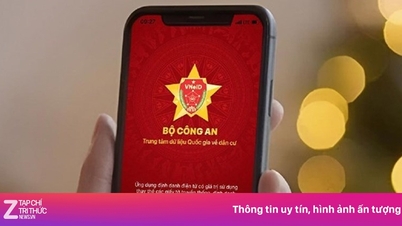





























































































Hozzászólás (0)